怎样清除CAD多段线宽度?
返回怎样清除CAD多段线宽度?
CAD是目前比较专业的绘图软件之一,拥有非常强大的功能可供使用,让用户能够绘制出精确的图纸作品。有些CAD新手在绘制多线段的时候,会不小心设置了多段线宽度加粗,那么我们应该如何清除多段线宽度呢?今天小编就给大家介绍解决多线段宽度加粗的方案,小伙伴们一起来学习一下吧。
1.首先,打开中望CAD绘图软件,进入绘图区域,在绘图界面中将多线段宽度加粗了,如图所示:
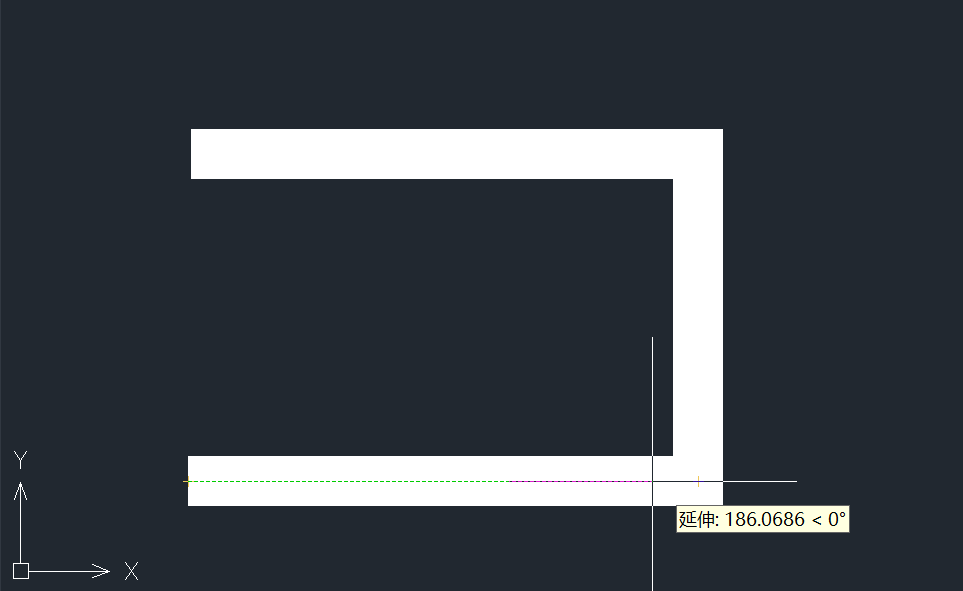
2.然后,我们可以点击顶部菜单栏的【绘图】选项卡,在其弹出列表中点击【多段线】按钮;或者可以直接在命令行输入:PLINE命令,点击回车确认,如图所示:
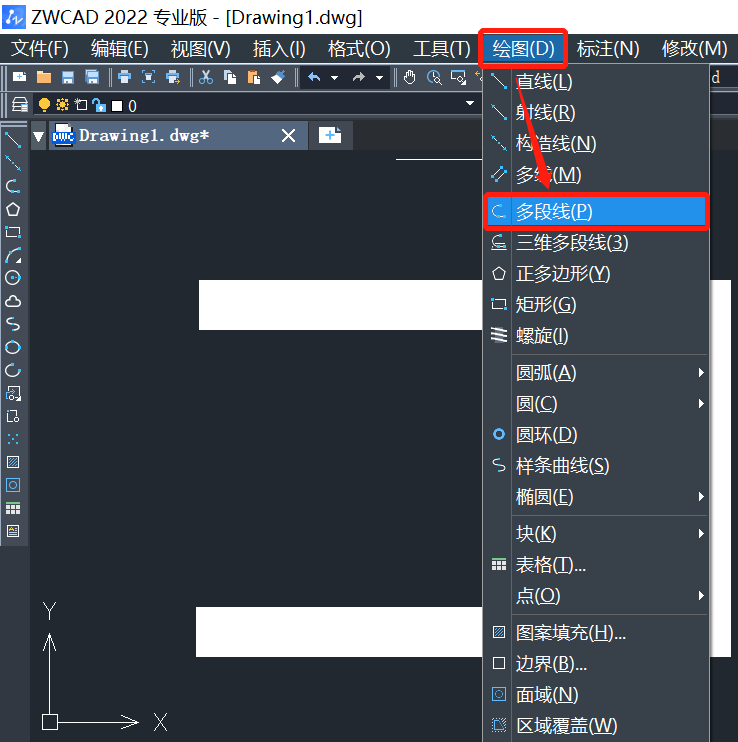
3.接着,按照命令行提示指定多段线的起点,选择宽度(W)选项,直接输入W点击回车,如图所示:
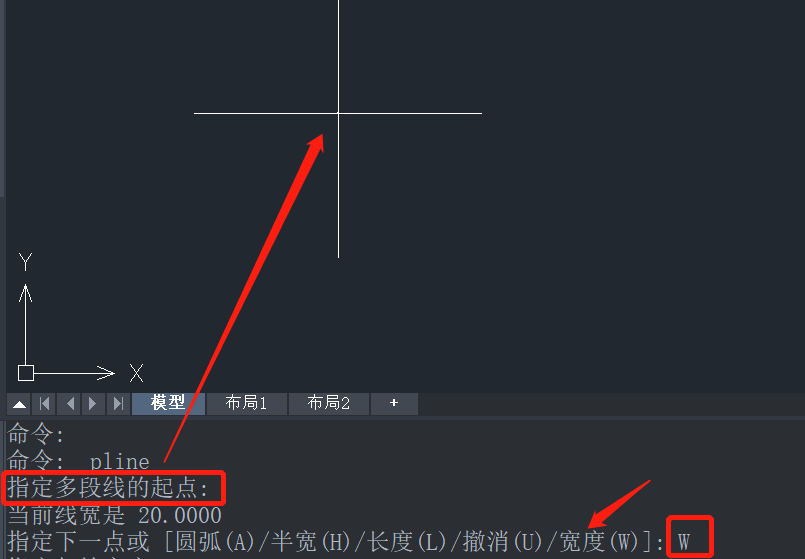
4.然后再分别指定起始宽度和终止宽度,设置为0 ,点击回车确认,如图所示:
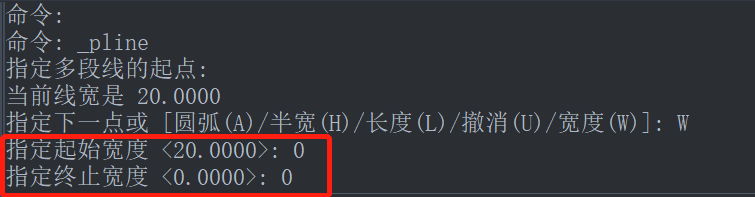
5.这样再绘制多段线时,就清除了多段线的宽度,完成效果如下。
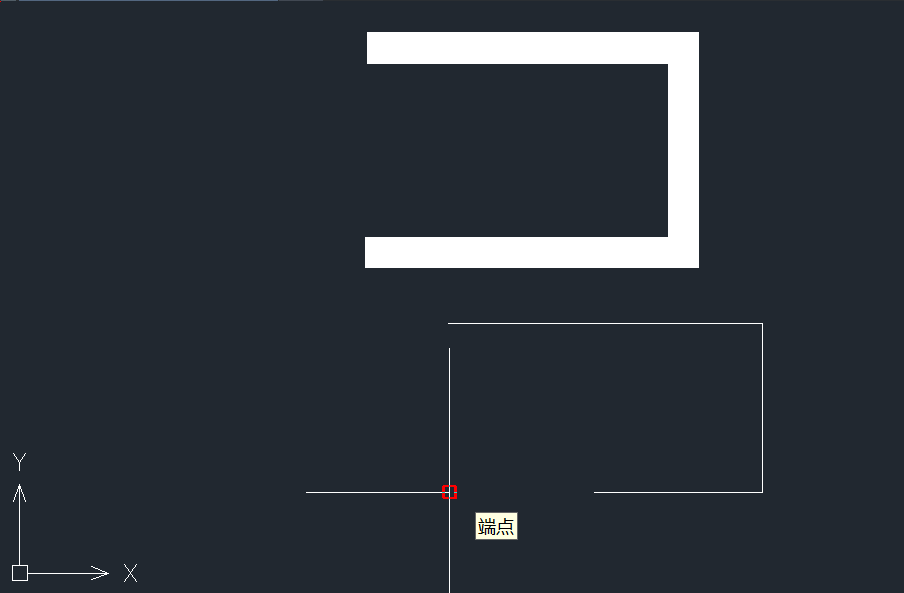
以上就是关于如何清除CAD中多段线宽度的全部内容分享,有需要的小伙伴可以参考以上方法操作设置,希望能够帮到大家。更多CAD资讯敬请关注中望CAD官网,小编将持续更新推送,丰富教程内容不要错过哦。
推荐阅读:三维CAD
推荐阅读:CAD中如何批量删除填充图案?


























